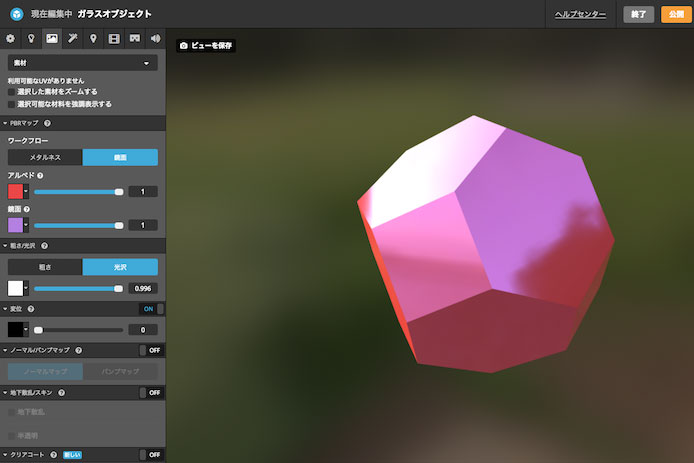説明文やカテゴリーを書いたら、見つかりやすさを判定してくれるって本当?
3Dの鏡面素材に映り込ませるための背景写真まで用意してあるって本当?
こんな疑問に答えていきます。
HTC Viveユーザーで、漫画作品では月2万PVを達成している僕が解説していきます。
本記事の内容
今回は、Sketchfabでアップロードする方法を書きます。
Sketchfabとは、2013年から本格的に開始された3Dモデルをオンラインで公開できるサービスです。
3Dのファイル形式は広く対応しています。
背景や光の演出を細かくこだわることができます。
注釈や動きや音を入れたり、VRプレビューでの見え方も細かく設定できます。
ダウンロード許可する場合、ライセンスは基本的にCC-BYを選ぶことになります。
詳しく解説していきます。
(Sketchfabでダウンロードする方法はこちらに書きました。)
参考
Sketchfab入門
https://help.sketchfab.com/hc/en-us/articles/203994889-Getting-Started-with-Sketchfab
アップロードする
今回は一番簡単なwebブラウザからアップロードする方法を紹介します。
(Blenderなどの3Dモデリングソフトからアップする方法は別記事で書きます)
Sketchfab
https://sketchfab.com/
サイト上部の「アップロード」を押します。
(ドラックドロップでも大丈夫です)
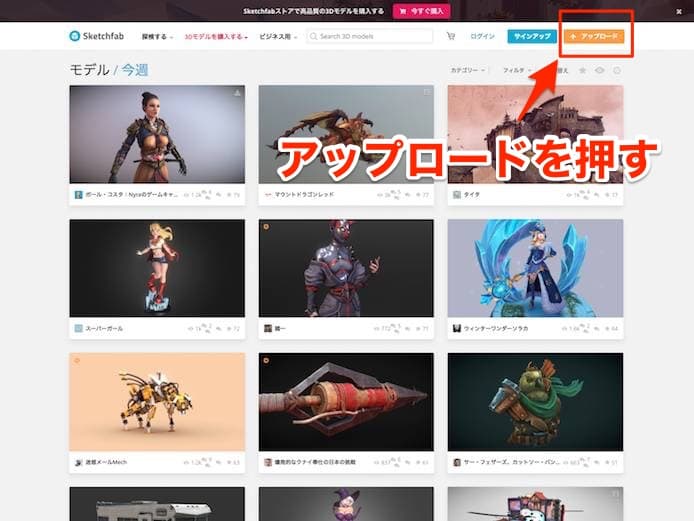
ファイルを選択
自分のパソコンの中にあるファイルを選択します。
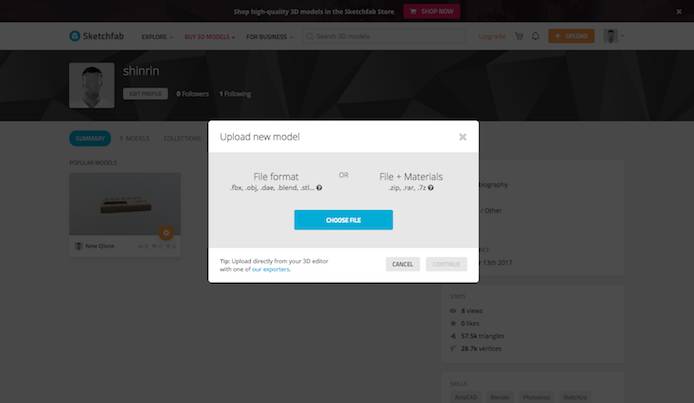
ファイル形式は50種類以上対応しているそうです。
3D File Formats
https://help.sketchfab.com/hc/en-us/articles/202508396-3D-File-Formats
3Dモデルのプロパティを入力する(PROPERTIES)
次に3Dモデルの概要を入力していきます。
基本的に英語がいいと思います。
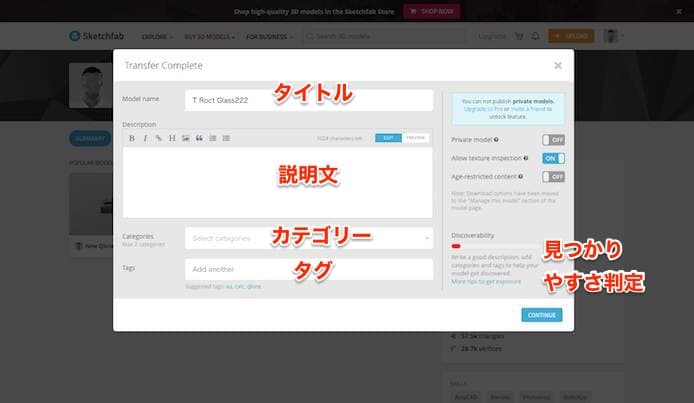
Basic Model Settings
https://help.sketchfab.com/hc/en-us/sections/200509176-Basic-Model-Settings
タイトル
タイトルで詳細に説明した方がよさそうです。
長さ制限は特に書いていないです。
(例)White Coffee Cap - 3d Printable - Feee
説明
1024文字までです。
マークダウン式の装飾が可能です。
プレビュー押すと、プレビューされます。
画像も貼れるようです。
カテゴリー
最大2カテゴリー選べます。
カテゴリーガイドライン
https://help.sketchfab.com/hc/en-us/articles/115002765883-Category-Guidelines
タグ
YouTubeと同じようにカンマで区切って入れていきます。
数に制限はないようですが、適切に常識の範囲内で入れた方がよさそうです。
(YouTubeみたいにペナルティになると困るし)
タイトルからタグがサジェストされるので便利です。
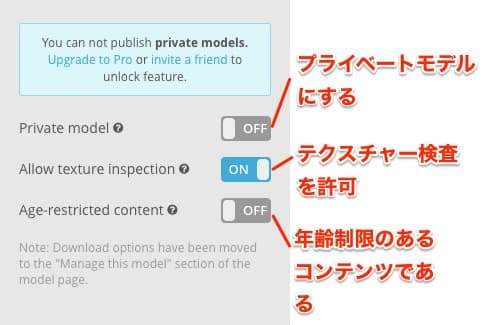
画面右上の部分です。
プライベートモデルにする
YouTubeのようにURLを知っている人だけに公開することができる機能とのことです。
パスワードをかけるも可能です。
会員種別をアップグレードすると、この機能を使えるようになります。
Private Models
https://help.sketchfab.com/hc/en-us/articles/115000422206-Private-Models?utm_source=website&utm_campaign=properties_hints
テクスチャー検査を許可
閲覧ユーザーがテクスチャを検査(UVマッピングがどうなってるかなど)できるようにするかどうかです。
(ビューアの右下のボタンから)
年齢制限のコンテンツである
性的描写などがあるかないかです。
Age-Restricted Content
https://help.sketchfab.com/hc/en-us/articles/214867883-Age-Restricted-Content?utm_source=website&utm_campaign=properties_hints
見つかりやすさ判定
タイトル、説明、タグ、カテゴリをきちんと書いているかなどで%で評価されます。
できるだけここを100%にするのが望ましいとのことです。
リンク先には、どうすればいいアーティストになれるかヒントも書いてあり参考になります。
Discoverability
https://help.sketchfab.com/hc/en-us/articles/210273623-Discoverability?utm_source=website&utm_campaign=properties_hints
コンティニューを押して、プロセスを待つ
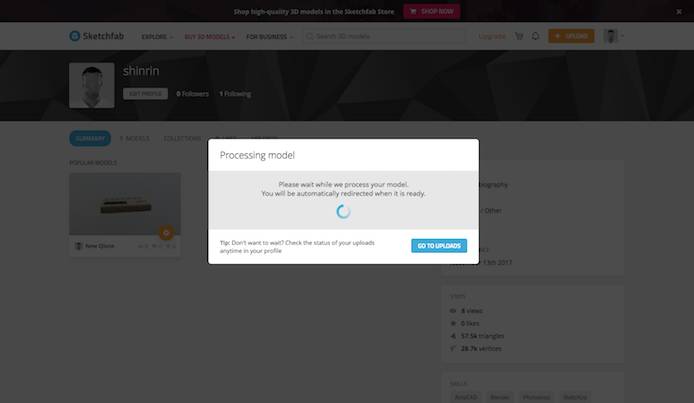
入力が完了したら、コンティニューを押します。
この画面で数十秒待って、次の画面に進みます。
3Dセッティングの入力(3D SETTINGS)
3Dセッティングを入力していきます。
プレビュー画面での見え方の設定ですね。
かなりたくさんの設定項目があります。
ざっくり概要を見ていきます。
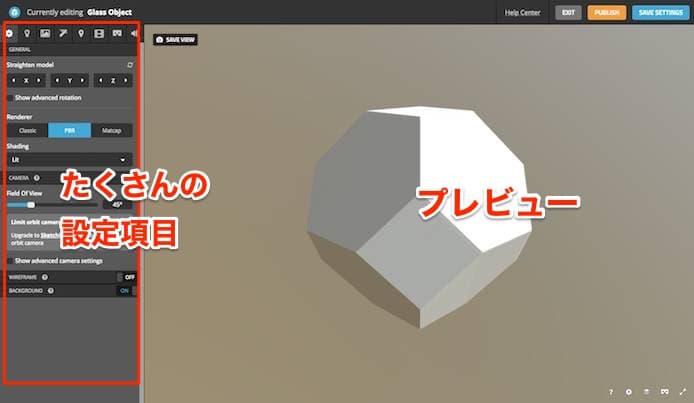
3D Settings
https://help.sketchfab.com/hc/en-us/sections/200509186-3D-Settings
一般(GENERAL)
一般的な大事な項目を設定できます。
物体の位置と角度、レンダリングの設定などです。
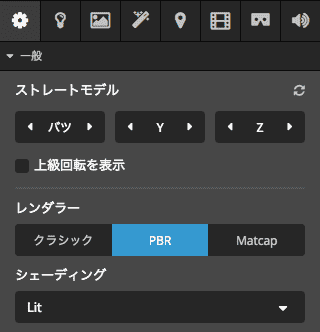
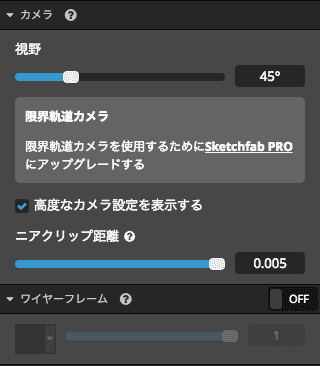
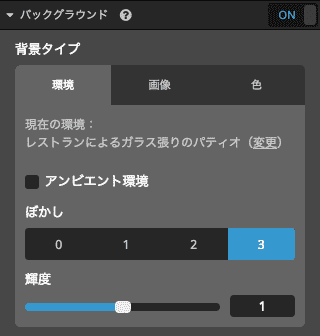 背景(アンビエント)
背景(アンビエント)
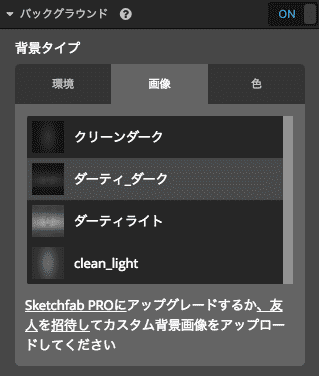 背景(画像)
背景(画像)
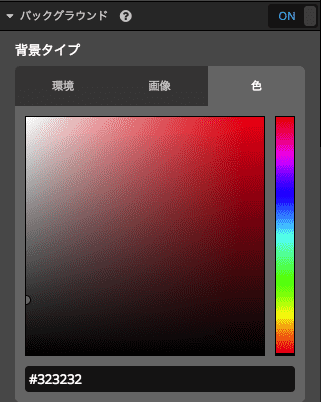 背景(色・単色)
背景(色・単色)

「上級回転を表示」で自由に動かせます
ライト(LIGHTS)
ライトの設定です。
金属や鏡の素材の場合、周りの写り込みがあると綺麗に映えます。
Sketchfabでは、あらかじめ360度写真が用意されているので便利です。
(下の画像ではレストランの写真の部分)
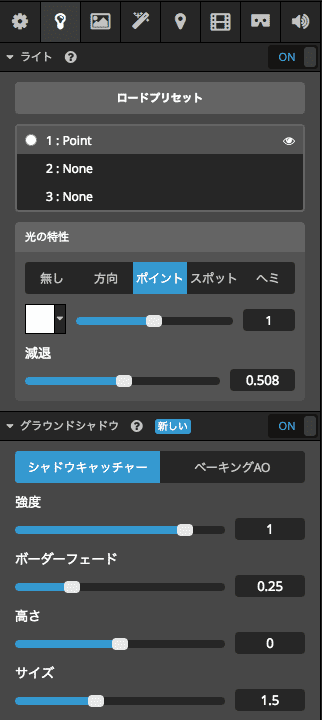
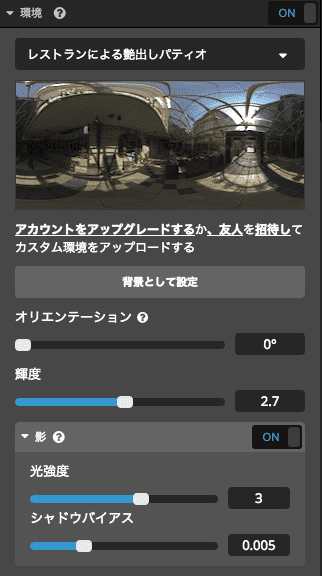
マテリアル(MATERIALS)
素材をここで詳しく設定できます。
ツールが豊富ですね。
クリアコートとか、外車みたいな塗装になるのでかっこいいです。
ただ、ぶっちゃけこの部分はBlenderなどでのモデリングソフトで設定しておく方が楽だと思います。
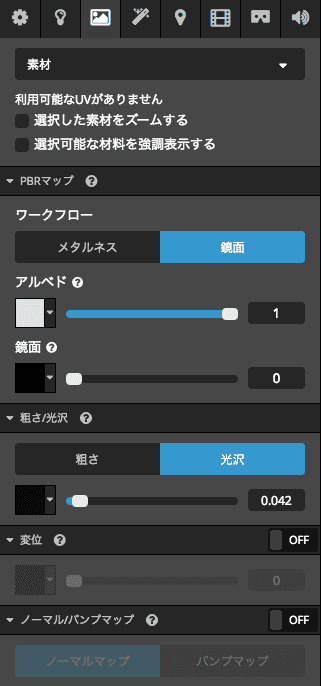 側のコンテンツ33%
側のコンテンツ33%
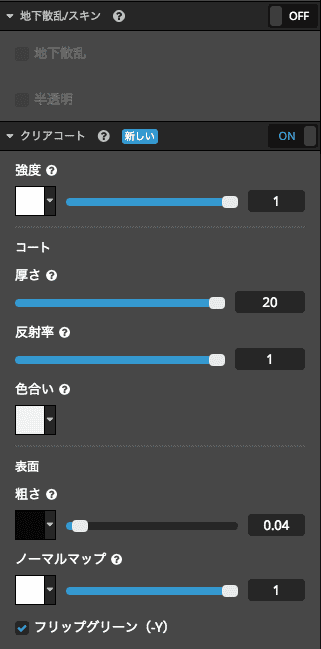 真ん中のコンテンツ33%
真ん中のコンテンツ33%
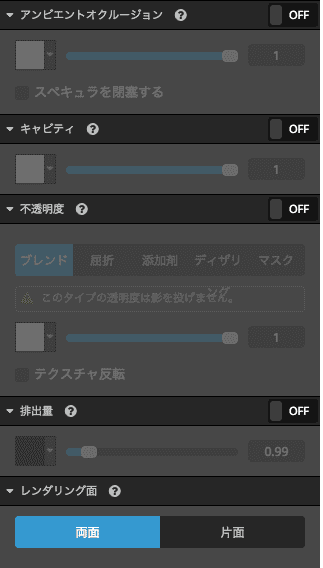 右側のコンテンツ33%
右側のコンテンツ33%

クリアコートはこんな感じ
後処理フィルタ(POST PROCESSING FILTERS)
後処理フィルタは、画像加工的な処理ですね。
キラッと光らせたりボカしたり、プリクラのような感じです。
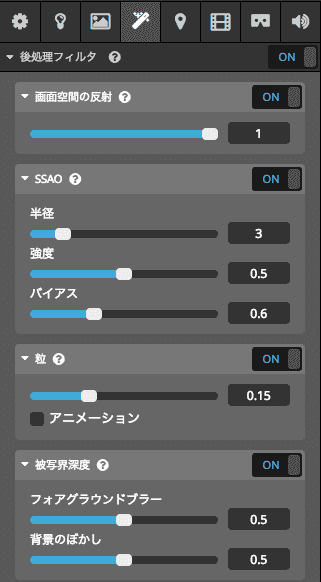
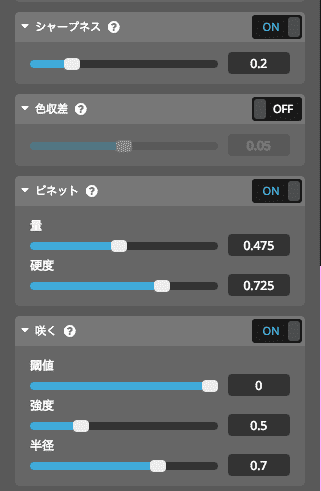
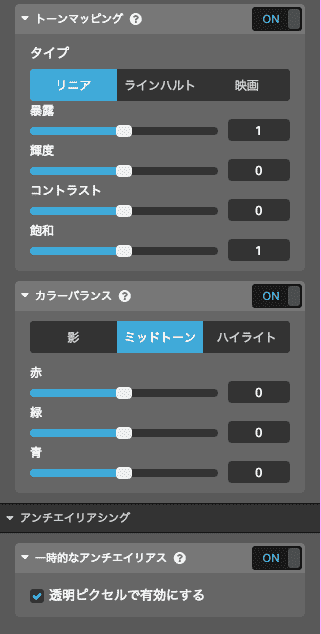
注釈(ANNOTATIONS)
好きな場所にコメントを入れることができます。
これは便利。
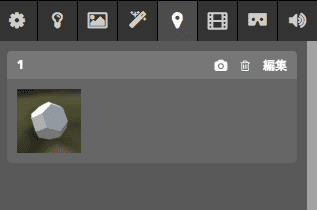
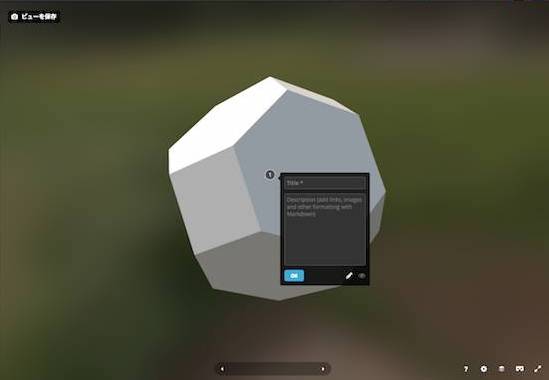
注釈はこんな感じ
アニメーション(ANIMATIONS)
アニメーションをつけることができるようです。
キャラクターモデルなどにはいいですね。
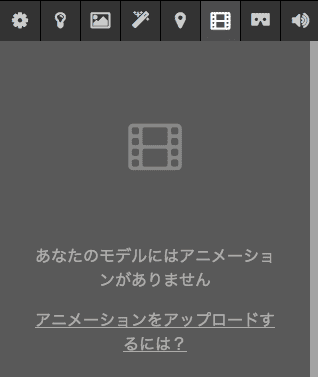
VR(VIRTUAL REARITY)
VRプレビューでの設定ができるようです。
VRで3Dモデルを見る時は、スケール感が大事だと思います。
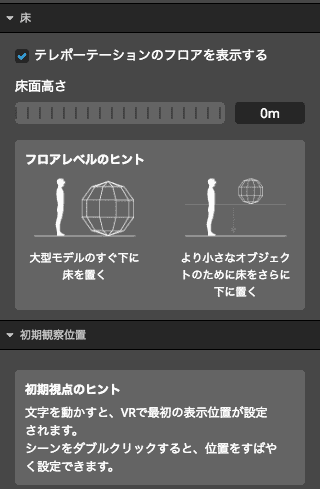
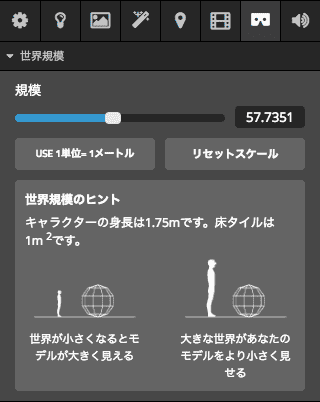
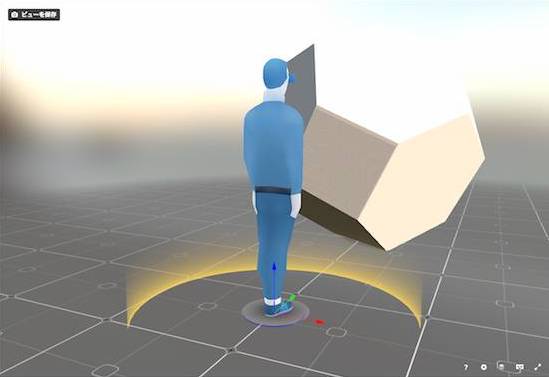
ここまでプレビューしてくれます
サウンド(SOUND)
音も追加できるようです。
効果音が入ると、だいぶ見え方が変わるので幅が広がりますね。
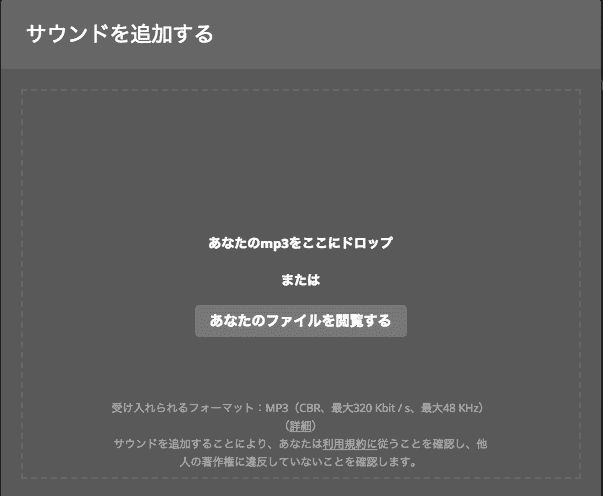
いきなり全部を意識する必要はないかも
僕が思うにここの細かい設定は、理想の見せ方を具体的に妄想した後に、それに合わせて毎回設定すればいいと思います。
何回か実践したり、真似したりしているうちに、しっくりきた設定が決まってくると思います。
無計画にいじりだすと沼ですねw
公開(PUBLISH)を押す
完成したらPUBLISHを押します。
このようにURLが出るので、簡単に共有できます。

自分のモデルページを確認
完成した自分のモデルのページを確認していきます。
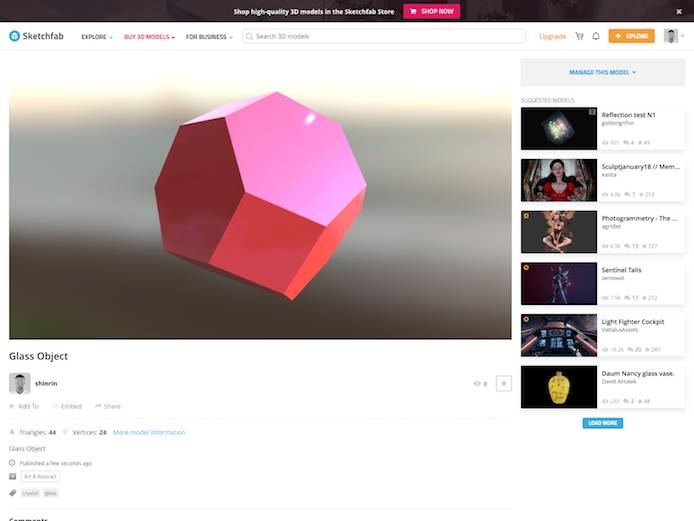
モデルの情報(Model Information)
青文字のModel Infomationを押すと、ファイル形式やポリゴン数、ファイルサイズなどが見れます。
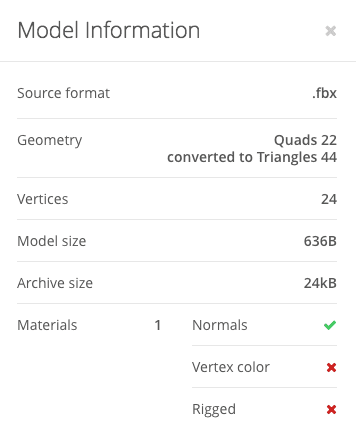
モデルインスペクタ(Model Inspector)
画面右下のモデルインスペクタを押すと、見え方を変えれます。
これで閲覧ユーザーがモデルを買う前に、材質をいじった感じを確認できるのだと思います。
便利ですね。
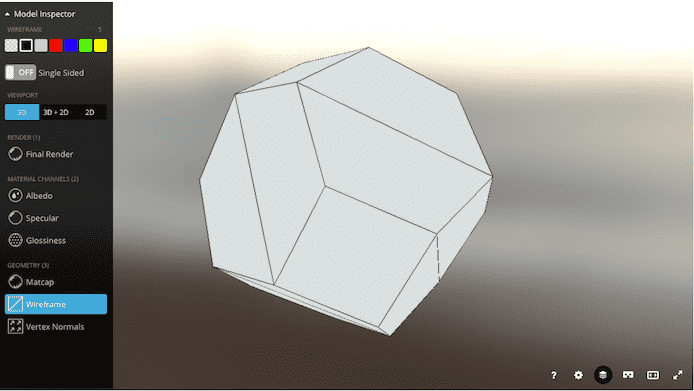
ライセンスの選択
アップロードしたモデルは、ダウンロード許可するかしないか選択できます。
また許可した場合、ライセンスを選択することができます。
Downloading Models
https://help.sketchfab.com/hc/en-us/articles/201368589-Downloading-Models
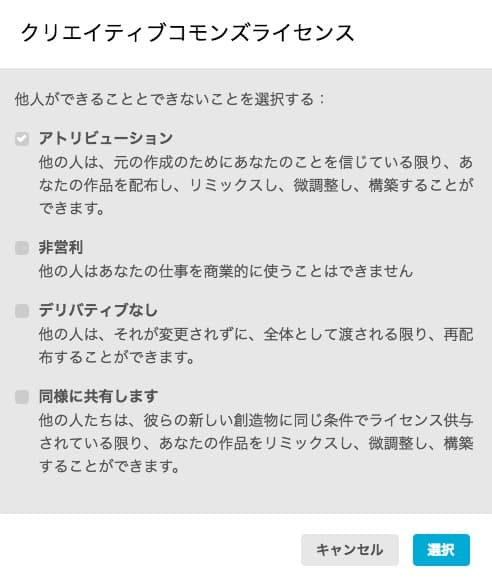
CC BY - Attribution
CC BY-NC - Non Commercial
CC BY-ND - No Derivatives
CC BY-SA - ShareAlike
4つから選べるようです。
基本的にはCC-BY、つまり著作者名の明記が必要なライセンスを選ぶ必要があるようです。
3DモデルのCC0が連発されると、業界全体が一瞬で崩壊しそうだと思うので、いいシステムですね。
モデルを販売する手順に関しては、また別記事で書きます。
というわけで今回は以上です。
Sketchfab強いな…って感じました。
Google PolyやUnity Asset Storeにはないような、細かい演出機能がたくさんありますね。
豊富な360度の背景素材、光や影の演出、VRでの見え方、注釈など、ほぼ何でもできるので、こだわって作品をアップロードできそうです。